- A+
大家在卸载之后重新安装cad的时候都会碰上一个难题,那就是明明把cad删除的干干净净,但是安装cad的时候忽然装不上去了。这就是cad注册表遗留的问题。下面小编给大家介绍一款Cad注册表清理工具,这是系统自带的,小伙伴们不用下载哦。下面给大家简单讲解一下清理注册表的流程。
win7为例、打开电脑左下角开始,找到运行,如果有请跳过这一步骤、如果没有,在关机按键上右击鼠标,打开属性,在开始菜单栏里,打开自定义,找到运行命令,在它前面打勾,然后确认,应用。
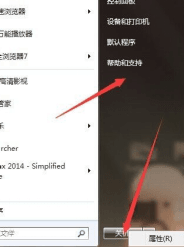
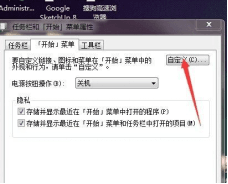
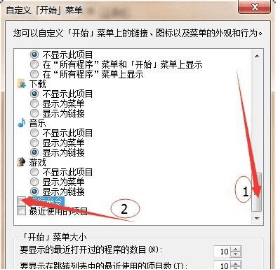
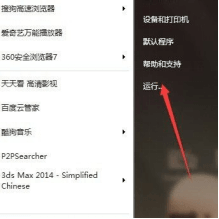
打开运行,输入“regedit”确认运行,然后就打开我们电脑所有的注册表信息了,先找到文件夹“HKEY_LOCAL_MACHINE”打开找到文件夹“SOFTWARE”再打开找到文件夹“Autodesk”再打开找到文件夹“AutoCAD”然后删除这个文件夹。
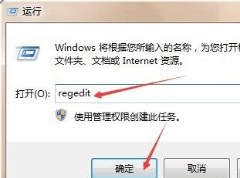
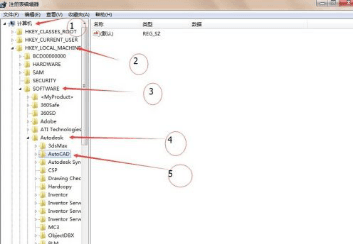
再找到“HKEY_CURRENT_USER”打开找到文件夹“Soft ware”再打开找到文件夹“Autodesk”再打开找到“AutoCAD”然后删除这个文件夹。
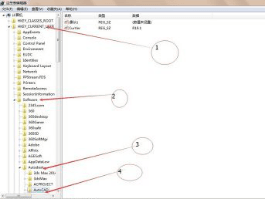
找到“HKEY_LOCAL_MACHINE”打开找到文件夹“SOFTWARE”再打开找到文件夹“Classes”再打开然后往下拉,一直向下拉,这个里面文件夹确实有点多,suo要有耐心,一直找到文件夹“Installer”再打开找到文件夹“products”再次打开--。。。。。是不是又是数不清的文件夹,最后一步了,再坚持一下就能装cad了、、、在这个文件夹里面找到文件夹“7D2F3875100xxxx.....”。有可能不是一个,不管几个只要是这几个数字开头的文件夹一律删除(xxx代表后面那些不知道有几个的数字)。
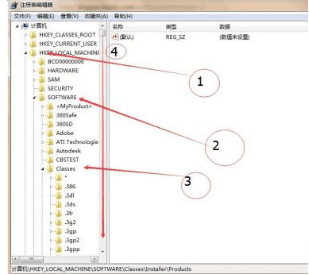
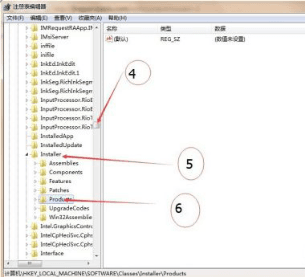
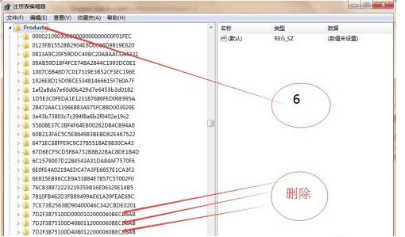
以上就是用系统自带的工具清除cad注册表的详细内容了,相信掌握了上面方法的小伙伴们再也不用担心cad安装不上了。




